雷电模拟器9电脑版是一个强大的安卓模拟器,能够在电脑上运行各种安卓软件,并且支持安卓9.0以上的操作系统。拥有非凡的性能,超高的帧率,最高能够以120帧加上高清画质运行各种大型安卓游戏,运行火影忍者,和平精英,原神等通通不在话下。支持应用多开,自定义按键映射,更加符合你的操作习惯。
雷电模拟器9软件功能
1、超强性能:更快更流畅的游戏体验
2、极致多开:同时稳定畅玩多款游戏
3、竞技手感:智能按键,轻松上手
4、超高帧率:畅享120帧超清画质
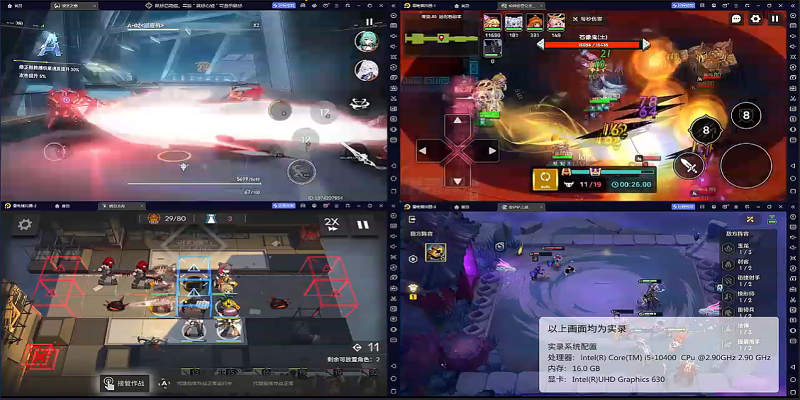
雷电模拟器游戏分类有九游游戏、腾讯游戏、网易游戏、角色、动作、冒险、模拟、战争、飞行、射击、休闲、竞技、卡牌、MOBA、仙侠、魔幻、军事竞赛、策略、益智、二次元、回合、棋牌、日系、经营、战棋、捏脸、H5、沙盒、像素等;软件分类有资讯阅读、小说阅读、文字输入、生活工具、系统安全、网络浏览、音乐视频、主题美化、金融理财、学习办公、购物消费、短信通话、聊天社交、电视直播、游戏工具等。
雷电模拟器9软件特色
雷电模拟器官方版完美的操控性能——键盘鼠标玩游戏,操作简单方便,单手秒杀手机党
任性的无限多开——挂机,小号多款游戏一起同时不受限制
全新的性能之王——强大兼容各类游戏、操控顺畅、稳定高效
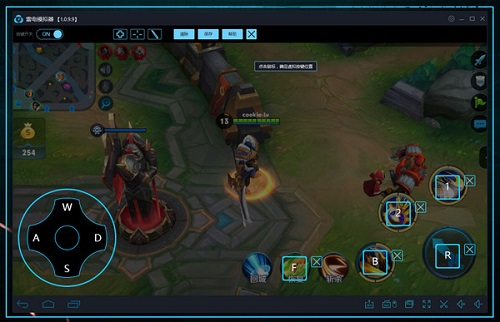
按键设置
设置雷电安卓模拟器游戏按键
1.启动需要设置按键的游戏。每个游戏可以对应多个不同的设置方案,而且按键也必须在游戏成功启动后才能有效设置。
2.游戏成功启动后,可以点击模拟器右侧工具栏按键按钮(键盘样子)进入按键设置界面。按F12可以查看雷电官方设置的默认按键。
3.如果没有显示,可以自行自定义按键,或“新建”一个新按键方案,修改好后记得保存设置。
4.按键设置完成后,可以取消勾选"在游戏中显示按键提醒",游戏按键提示就不会出现在游戏画面中了。
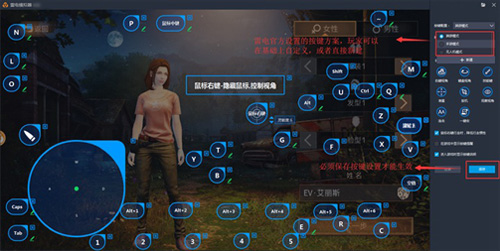
雷电安卓模拟器多开教程
1.点击桌面快捷方式或者模拟器里“多开器”按钮(如下图)
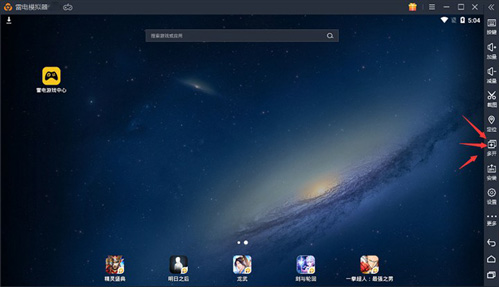
2.新增或者复制模拟器
新建模拟器,用来新建一个全新的模拟器,里面是很干净的,很原始的一个环境。
复制模拟器,会copy复制源的游戏、配置、按键等等信息。
只要电脑配置好,可以支持无限多开。当然也要看电脑的配置哦,配置不好的可能会有些卡顿现象发生。通常多开玩家,只要在默认模拟器上安装好自己需要的APP,设置好分辨率,按键等,多开模拟器就从默认模拟器直接复制就可以了,简单方便省事。
如何在雷电模拟器上使用手柄游戏
一.首先我们打开雷电模拟器
这里显示的手柄未连接的状态
二.然后把手柄插上电脑的USB接口
1.有线手柄:将手柄USB插入电脑USB接口
2.无线手柄:将无线接收器插入电脑USB接口
然后调整对应的模式(具体请看手柄的说明书),一般都是连接安卓模式
连接好之后,雷电模拟器上就会出现检测到手柄,已连接的提示
三.连接成功之后我们就看看如何设置手柄按键~
1.首先我们打开雷电模拟器的按键操控~
这里会出现手柄设置和键盘设置两个选择~我们选择手柄设置~
2.打开我们的手柄设置界面,可以看到左上角的功能区,功能区所有按键都可以通过拖动到指定的位置来进行设置。
3.功能区,各个按键的设置与作用。
①.普通点击设置
设置方式:鼠标移动到功能区的普通点击上左键长按拖动到需要设置按键的位置,然后在手柄上按下按键即可。
功能作用:模拟按键点击~
tip:组合按键设置:
在普通点击的设置基础下,可以同时按下两个按键,设置成组合按键
②.连击设置
设置方式:鼠标移动到功能区的连击上左键长按拖动到需要设置按键的位置,然后在手柄上按下按键即可。
功能作用:模拟按键连击~
③.方向键设置
设置方式:鼠标移动到功能区的方向键上左键长按拖动到游戏的方向按键位置。
功能作用:控制游戏角色的移动
④.旋转视角设置(多用于3D游戏,例如:龙之谷,崩坏3等等)
设置方式:鼠标移动到功能区的旋转视角按键上左键长按拖动到右半屏,灵敏度用于调整视角旋转的速度。
功能作用:调整3D游戏的视角
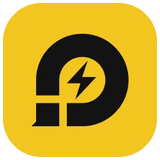



 360解压缩软件2023
360解压缩软件2023 看图王2345下载|2345看图王电脑版 v10.9官方免费版
看图王2345下载|2345看图王电脑版 v10.9官方免费版 WPS Office 2019免费办公软件
WPS Office 2019免费办公软件 QQ浏览器2023 v11.5绿色版精简版(去广告纯净版)
QQ浏览器2023 v11.5绿色版精简版(去广告纯净版) 下载酷我音乐盒2023
下载酷我音乐盒2023 酷狗音乐播放器|酷狗音乐下载安装 V2023官方版
酷狗音乐播放器|酷狗音乐下载安装 V2023官方版 360驱动大师离线版|360驱动大师网卡版官方下载 v2023
360驱动大师离线版|360驱动大师网卡版官方下载 v2023 【360极速浏览器】 360浏览器极速版(360急速浏览器) V2023正式版
【360极速浏览器】 360浏览器极速版(360急速浏览器) V2023正式版 【360浏览器】360安全浏览器下载 官方免费版2023 v14.1.1012.0
【360浏览器】360安全浏览器下载 官方免费版2023 v14.1.1012.0 【优酷下载】优酷播放器_优酷客户端 2019官方最新版
【优酷下载】优酷播放器_优酷客户端 2019官方最新版 腾讯视频播放器2023官方版
腾讯视频播放器2023官方版 【下载爱奇艺播放器】爱奇艺视频播放器电脑版 2022官方版
【下载爱奇艺播放器】爱奇艺视频播放器电脑版 2022官方版 2345加速浏览器(安全版) V10.27.0官方最新版
2345加速浏览器(安全版) V10.27.0官方最新版 【QQ电脑管家】腾讯电脑管家官方最新版 2024
【QQ电脑管家】腾讯电脑管家官方最新版 2024 360安全卫士下载【360卫士官方最新版】2023_v14.0
360安全卫士下载【360卫士官方最新版】2023_v14.0